生産性とストレージ管理のオープンソースプラットフォーム。
Nextcloud Hubは、業界をリードする完全オープンソースのオンプレミス型コンテンツコラボレーションプラットフォームです。モバイル、デスクトップ、Webの各インターフェイスで、ドキュメントのアクセス、共有、編集、チャット、ビデオ通話、メール、カレンダー、プロジェクトの管理が可能です。
オンプレミス・ソリューションのベンダーとして、Nextcloud 、最も文字どおり直接的な意味で、顧客は自分のデータを管理することができる。お客様のデータは、第三者が所有するのではなく、お客様が管理するサーバー上にあります。
当社の製品には、独自のファイルアクセスコントロールやワークフロー機能、広範な監査ログ、きめ細かな共有コントロールなど、データ交換や通信を制御・監視する強力な機能が統合されています。
Nextcloud ハブのオファー
- Nextcloud ファイルの保存、共有、管理
- Nextcloud ビデオ通話、ウェビナー、チャットのためのトーク
- Nextcloud 電子メール、カレンダー、連絡先のグループウェア
- Nextcloud オフィス文書のリアルタイム編集が可能なOffice
さらに、300以上のアプリを取り揃えたアプリストアでは、さまざまな分野で機能を追加することができます。これには以下が含まれる:
- フォーム、プロジェクト管理、パスワード管理、ホワイトボード、電子署名などの追加機能
- Integrations Miro、Slack、Reddit、Moodleなどのサードパーティツールとの連携
- NFS、SharePoint、Windows Network Drive、Object Storage (S3) などのストレージバックエンド。
- LDAP、ゲストアカウント、OpenIDなどを追加する認証ソリューション
オール・イン・ワン "のイメージで、メンテナンスも簡単:
- 高性能バックエンド ファイルとトーク
- バックアップソリューション(BorgBackupベース)
- 効率的な画像生成のためのイマジナリー
- ClamAVアンチウイルス
- フルテキストサーチ
Marketplace アプリのデプロイ
LinodeMarketplace では、クラウドマネージャーを使用してコンピュートインスタンス上にソフトウェアを簡単にデプロイすることができます。完全な手順については、 Marketplace Appsを始めるを参照してください。
- クラウドマネージャーにログインし、左のナビゲーションメニューから Marketplaceリンクを選択します。Linode作成ページが表示されます。 Marketplaceタブが表示されます。
- Select App」セクションで、デプロイしたいアプリを選択します。
- Creating a Compute Instance(コンピュートインスタンスの作成)ガイドの手順とアドバイスに従って、フォームを完成させます。選択したMarketplace Appによっては、利用可能な追加構成オプションがあります。互換性のあるディストリビューション、推奨プラン、およびこのMarketplace Appで利用可能な追加の構成オプションについては、以下の「構成オプション」のセクションを参照してください。
- Linodeの作成]ボタンをクリックします。Compute Instanceがプロビジョニングされ、完全に電源が入ったら、ソフトウェアのインストールが完了するのを待ちます。この前にインスタンスの電源を切ったり再起動したりすると、ソフトウェアのインストールに失敗する可能性があります。
アプリが完全にインストールされたことを確認するには、「Get Started withMarketplace Apps > Verify Installation」を参照してください。インストールが完了したら、「Getting Started After Deployment(デプロイ後に始める)」セクションの指示に従って、次のことを行います。
導入時間の目安: Nextcloud は、Compute Instanceのプロビジョニングが終了してから5-7分以内に完全にインストールされるはずです。アプリケーションにアクセスし、使用を開始することができます。
- 対応ディストリビューション Ubuntu 22.04 LTS
- 推奨する最小限のプランです。全てのプランタイプ、サイズに対応可能です。
NextCloud オプション
限定ユーザー(オプション)
オプションで以下のフィールドに入力すると、新しいCompute Instanceの限定ユーザーを自動的に作成することができます。これは、追加のセキュリティ対策として、ほとんどのデプロイメントで推奨されています。このアカウントは スッド グループでコマンドを実行する際に、昇格されたパーミッションを提供します。 sudo の接頭辞があります。
- sudoの限定ユーザー。制限付きユーザーとして希望するユーザー名を入力します。
- 限定ユーザーのパスワード。新しいユーザーのための強力なパスワードを入力します。
- 限定ユーザのSSH公開鍵。公開鍵認証で(パスワードを入力せずに)限定ユーザーとしてログインする場合は、ここに公開鍵を入力します。鍵ペアの生成方法については、「SSH鍵ペアの作成」および「サーバーでの公開鍵認証の設定」を参照してください。
- Disable root access over SSH:rootユーザーがSSHでログインできないようにするには、「Yes」を選択します(推奨)。ただし、一度ログインした後はrootユーザーに切り替えることができ、Lish.NETからrootとしてログインすることもできます。
カスタムドメイン(オプション)
カスタムドメインを自動的に設定したい場合は、まずLinodeのネームサーバーを使用するようにドメインを設定する必要があります。これは通常、レジストラを通して直接行います。ドメインでLinodeのネームサーバーを使用するを参照してください。それが完了したら、Marketplace アプリのために以下のフィールドに入力することができます:
- LinodeAPI トークン:カスタムドメインのDNSレコードを管理するためにLinodeの DNS ManagerカスタムドメインのDNSレコードを管理するためにLinodeの API パーソナルアクセストークンを作成してください。サブドメインとドメインフィールド(以下に説明)と一緒に提供された場合、インストールはLinodeを経由してDNSレコードを作成しようとします。 API. API アクセストークンの取得を参照してください。このフィールドを提供しない場合、DNSプロバイダを通してDNSレコードを手動で設定し、新しいインスタンスのIPアドレスを指定する必要があります。
- サブドメインです。 など、使用したいサブドメインを指定します。 www にとって
www.example.com. - ドメイン。 example.comのように、使用したいドメイン名です。
展開後のスタートアップ
Nextcloud インスタンスへのログイン
- ブラウザウィンドウを開き、ポート8443を使用して、NextCloud インスタンスのドメインに移動します。例えば、次のように入力します。
https://example.com:8443をブラウザに置き換えます。example.comを独自ドメインの値で指定します。ドメイン名を指定してアプリをインストールしなかった場合は LinodeのRDNSドメイン などhttps://203-0-113-0.ip.linodeusercontent.com:8443). - Nextcloud の初期設定画面が表示されます。この画面では、自動生成されたパスワードが表示されます。パスワードを保存して Nextcloud AIOのログインを開く のボタンを押します。
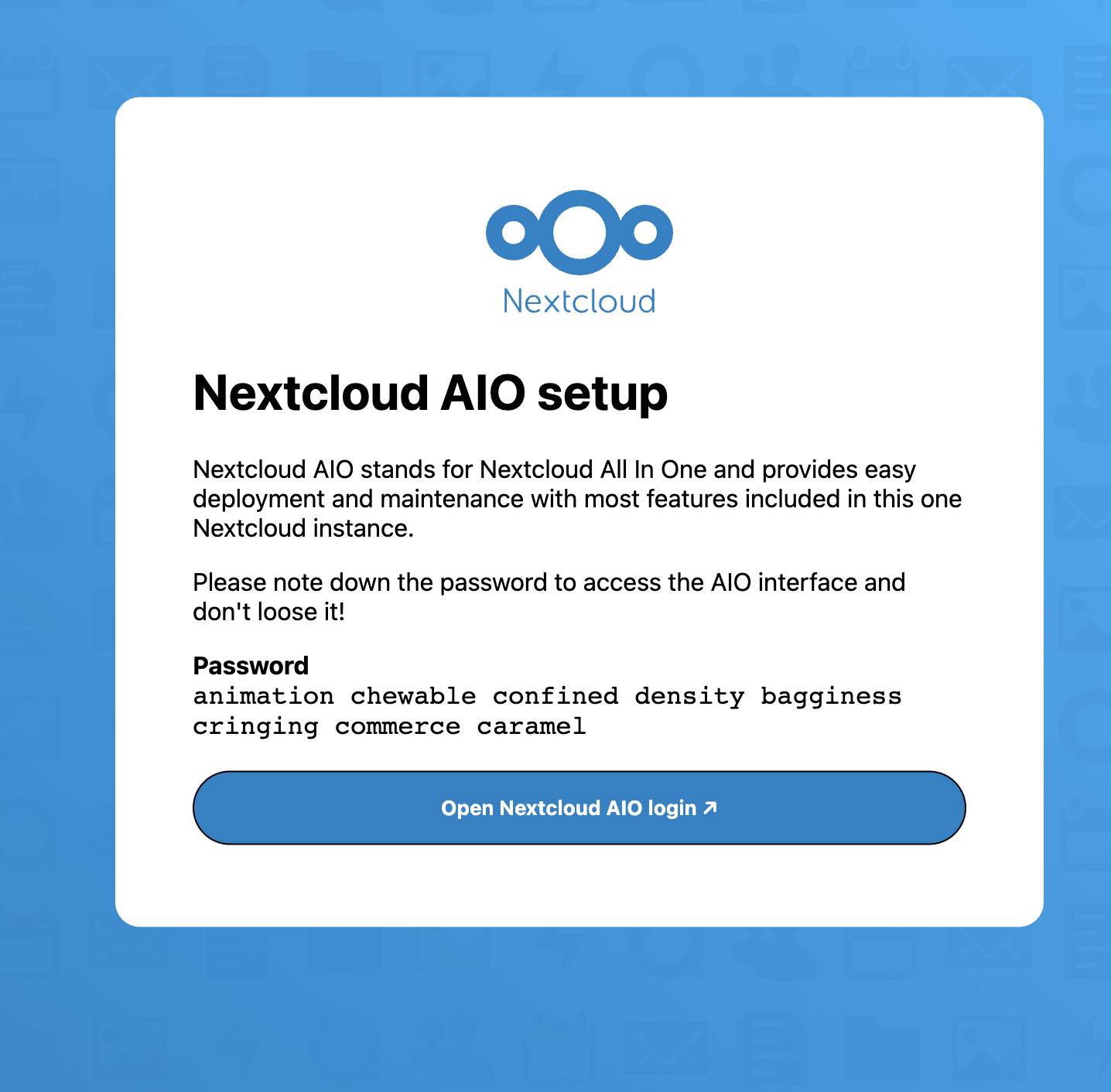
- 表示されたログインページで、前の画面で入力したパスワードを入力して ログイン.
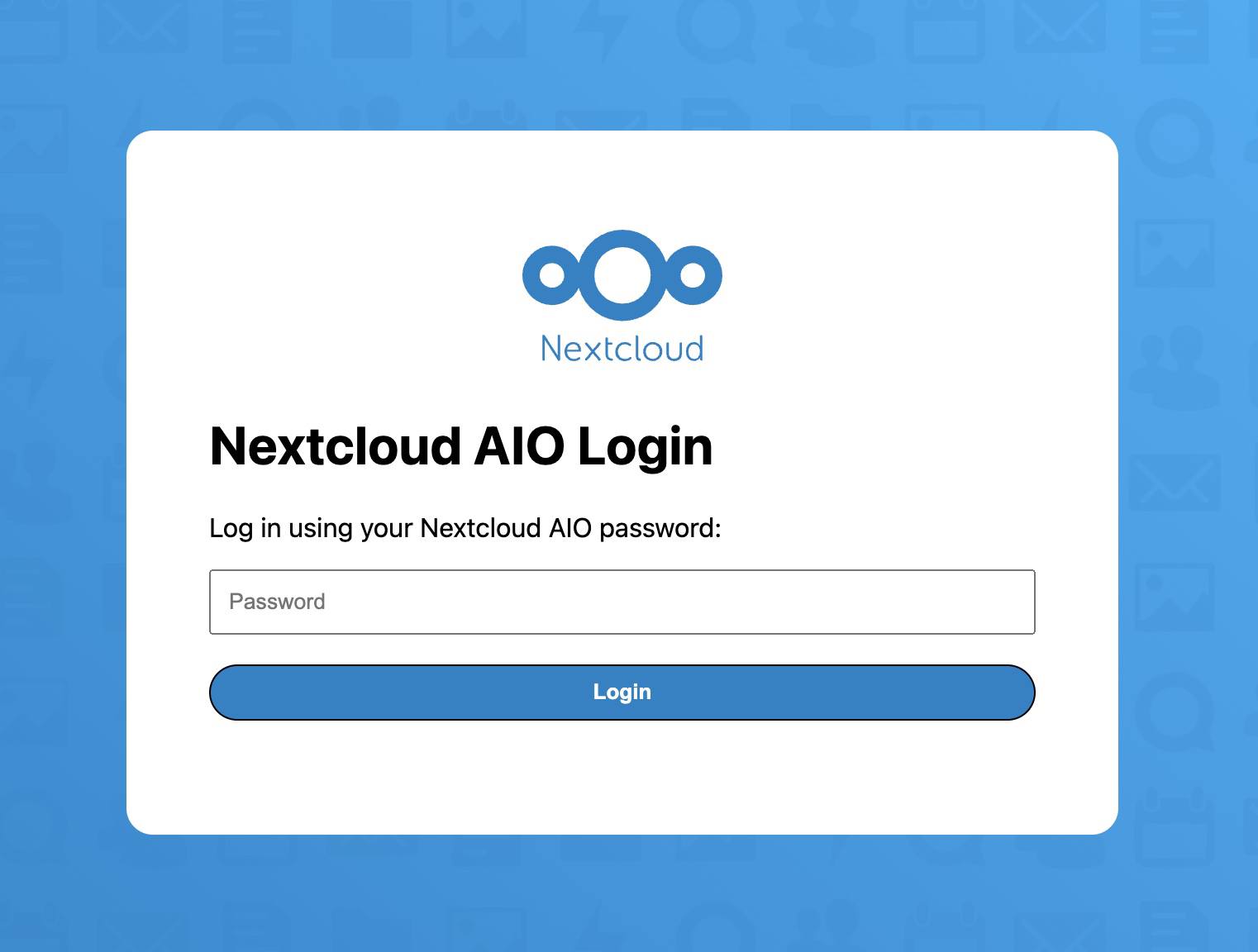
- ログインに成功すると、ドメインの設定を求められます。Marketplace アプリのデプロイ時に指定したドメインを入力するか アールディーエヌエス の値は、ドメインが指定されていない場合は
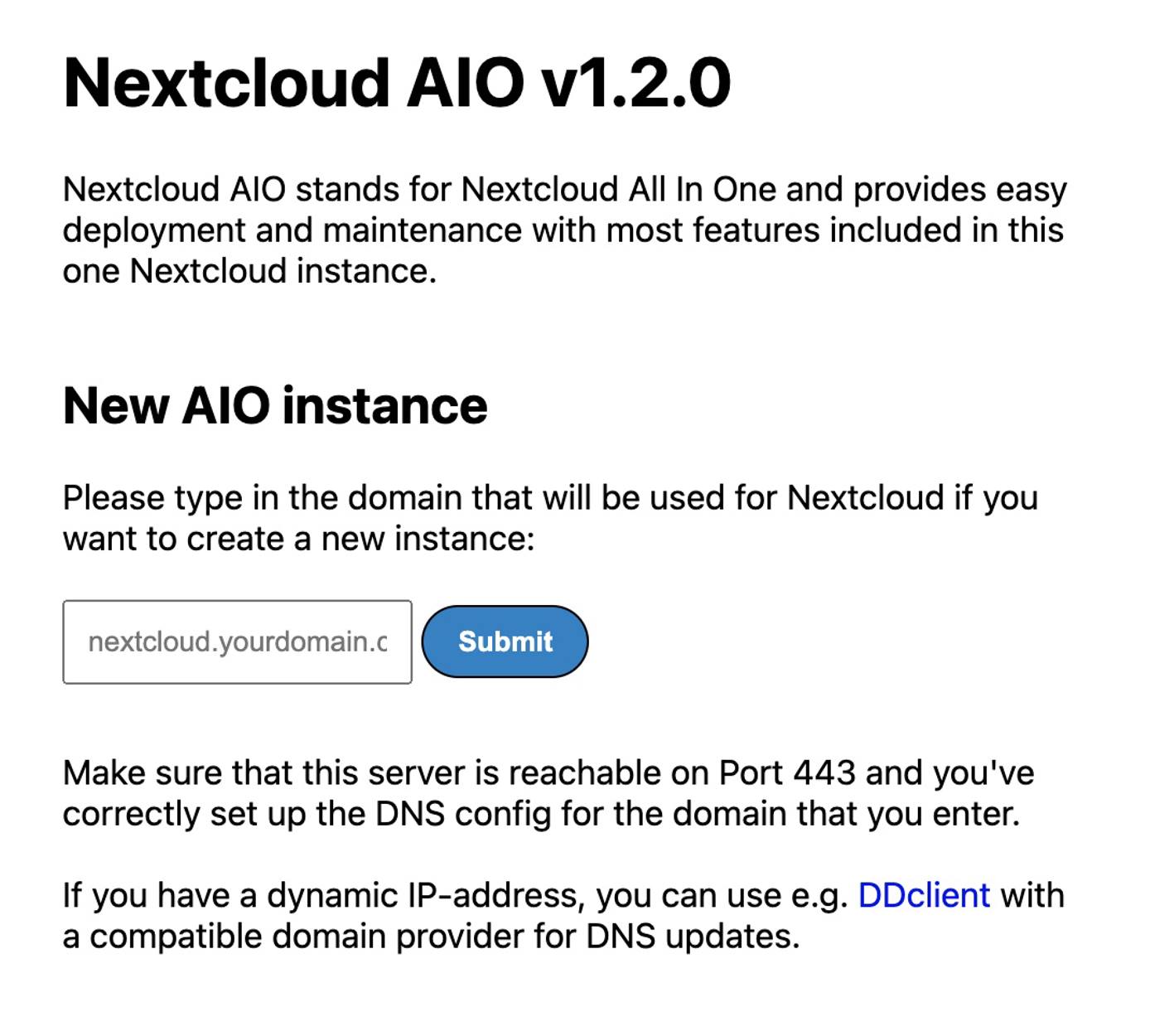
- ドメインの入力が完了したので、Nextcloud コンテナを開始する準備ができました。このインスタンスで有効にしたい追加のアドオンを選択し、タイムゾーンを指定し、そして スタートコンテナ.完了までに数分かかる場合があります。
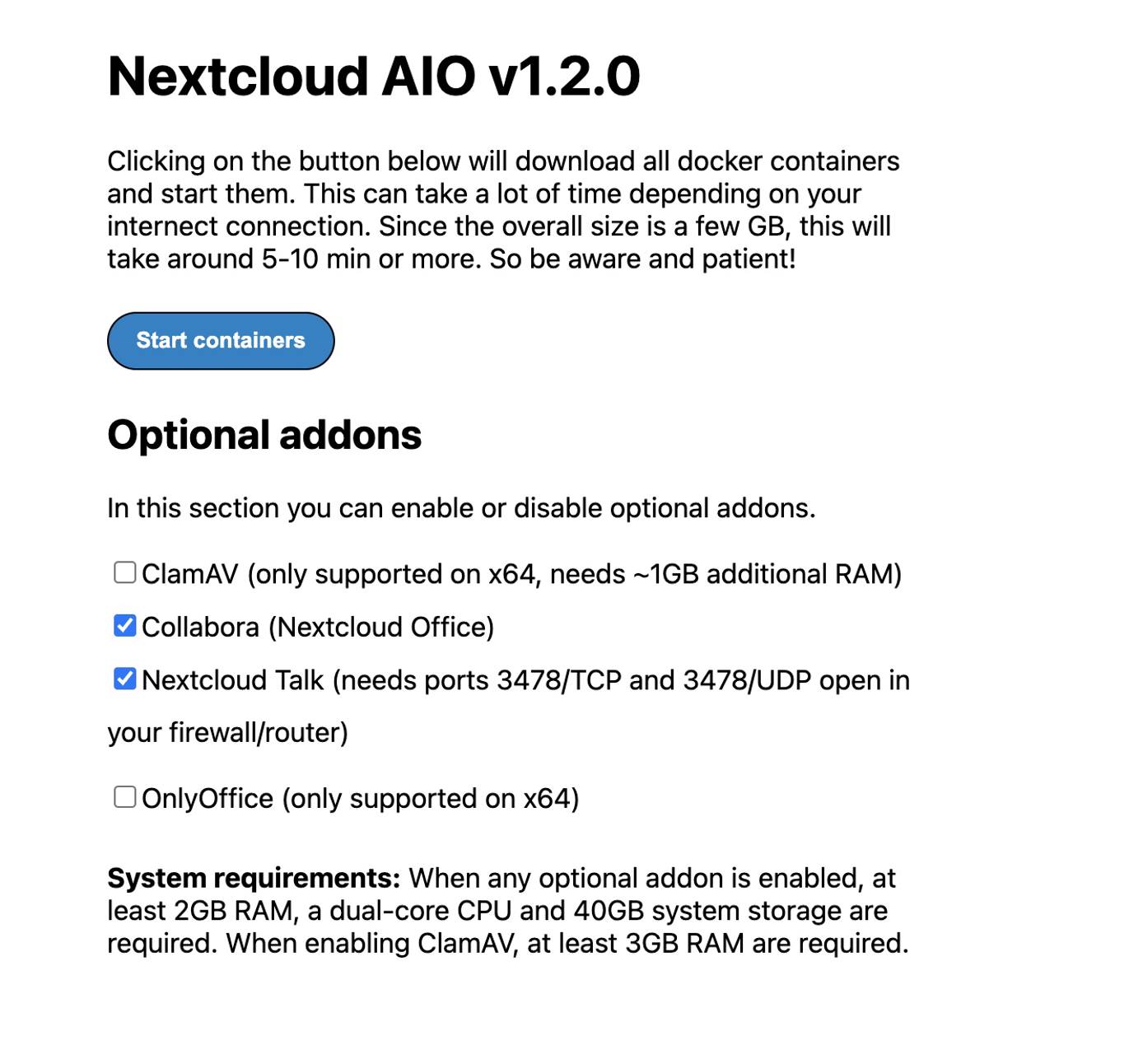
- すべてのNextcloud Containers が、一旦 ランニング をクリックすると、以下の画像に示すように、Nextcloud の初期ユーザー名とパスワードが表示されます。生成されたパスワードは、Nextcloud インスタンスにログインする際に必要となりますので、必ず保存しておいてください。以下のボタンをクリックします。 オープンユアNextcloud または訪問
https://example.com/loginに置き換えます。example.comを、前のステップで使用したドメインと置き換えます。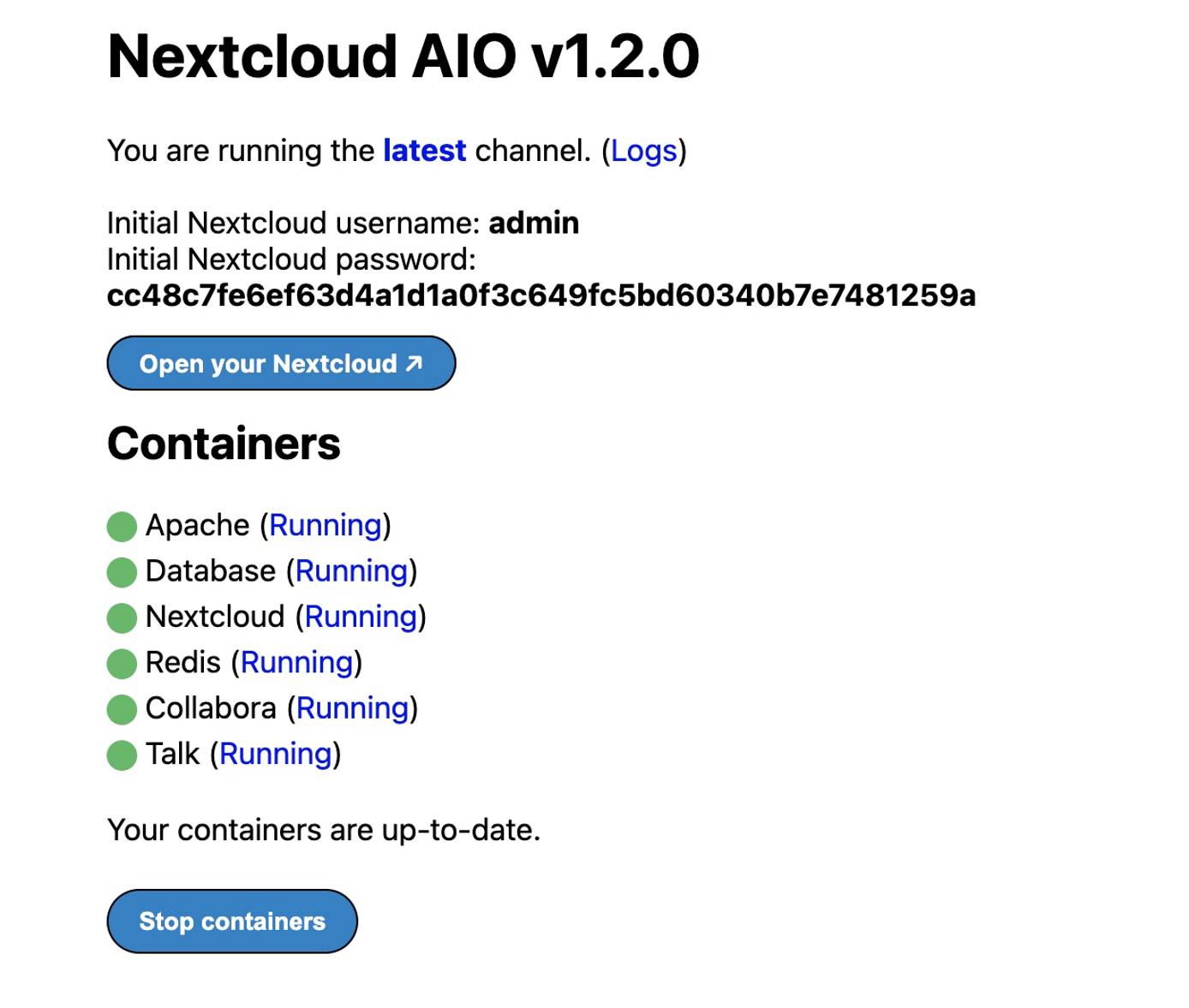
参加するには
- LinodeのObject Storage を外部ストレージマウントとして使用するようにNextcloud を設定します。Nextcloud ファイルを保存するセカンダリ場所としてObject Storage を使用できます。ファイルを保存するためにLinodeObject Storage を使用することで、Linodeのプランサイズによって制限されるストレージスペースの不足を防ぐことができます。
- Nextcloud デスクトップ同期クライアントをローカルコンピューターにインストールし、デスクトップファイルを簡単にNextcloud サーバーに同期させることができます。
Nextcloud Marketplace アプリはNextcloud によってLinodeのために構築されました。アプリのデプロイに関するサポートは、サイドバーに記載されている情報を介してLinodeサポートにお問い合わせください。ツールやソフトウェア自体のサポートについては、Nextcloud コミュニティサポートをご覧ください。
